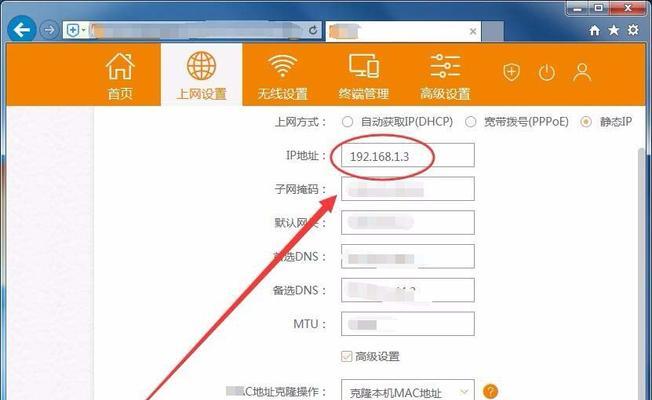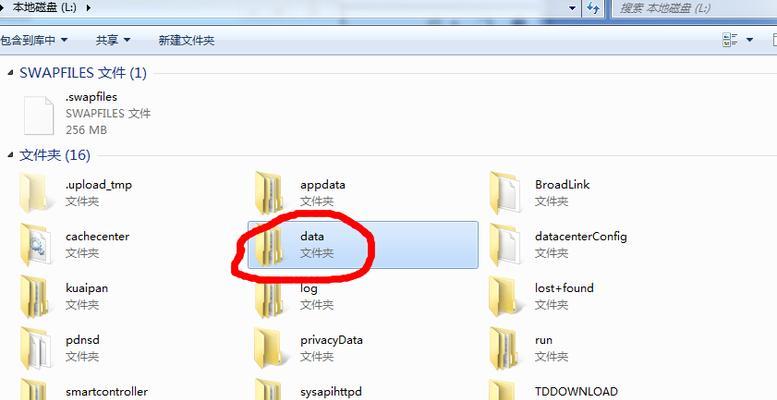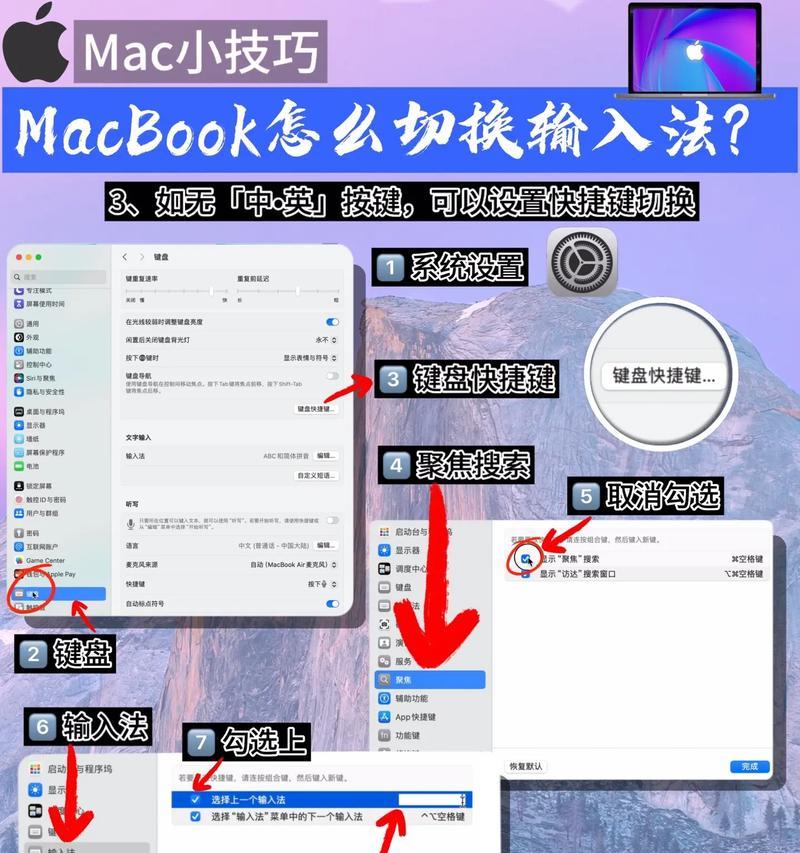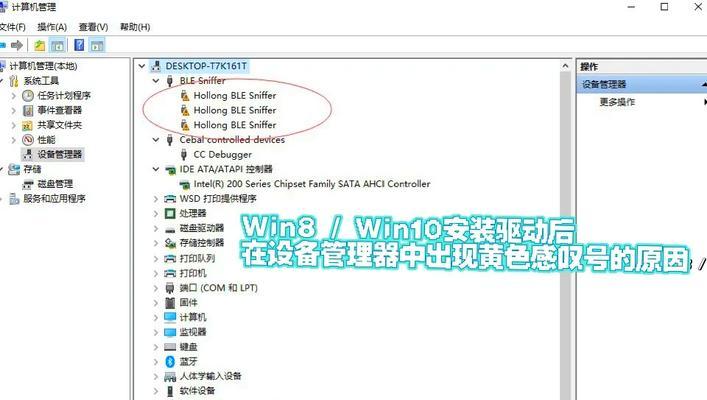路由器连接两个硬盘设置与电视连接指南
在数字化不断深入人们生活的今天,家庭娱乐与数据存储的需求日益增长。路由器作为家庭网络的核心设备,能够实现多种电子设备的互联。本指南将重点介绍如何将两个硬盘连接至路由器以及如何将电视连接至路由器,帮助用户构建更便捷高效的家庭网络环境。
一、路由器连接硬盘设置
1.1准备工作
在开始之前,确保你有以下物品准备就绪:
支持NAS功能的路由器或可设置为NAS的普通路由器
外置硬盘(至少2个)
USB数据线和电源线(视硬盘规格而定)
网络连接线
1.2硬盘与路由器的物理连接
将硬盘通过USB数据线连接到路由器上。通常,路由器会有一个或多个USB接口,用于连接外置硬盘。
将电源线插入硬盘并确保其开启状态。
1.3路由器设置
将路由器连接到电脑,并在浏览器中输入路由器的IP地址。通常地址格式为192.168.x.x或路由器品牌特定的地址,具体请参考路由器说明书。
登录路由器管理界面,使用管理员账号和密码。
在“高级设置”或“存储管理”选项中找到硬盘设置部分。
格式化硬盘(如果需要),设置合适的文件系统(如exFAT或NTFS)。
按照指引开启网络附加存储(NAS)功能,并设置共享文件夹,以实现网络上的数据共享。
1.4连接与使用
完成设置后,硬盘会出现在网络设备中。在任何连接至同一网络的设备上打开“网络”或“我的电脑”,会发现新的共享驱动器。
用户可以通过网络访问和传输数据,实现文件共享与存储。
二、路由器连接电视
2.1确定连接类型
首先需要确定电视支持哪种类型的网络连接:
无线连接:若电视支持WIFI,则较为简便。
有线连接:若电视有以太网接口,可以选择使用网线连接。
2.2无线连接设置
若电视支持无线连接:
确保电视和路由器在同一个网络中。
在电视的网络设置中,选择与路由器相同的SSID(无线网络名称)并输入密码。
连接成功后,电视将能够访问家庭网络中的资源,包括连接在路由器上的硬盘。
2.3有线连接设置
若电视没有无线功能或用户选择使用有线连接:
使用网线将电视的以太网端口与路由器的LAN口连接。
在电视网络设置中选择“有线连接”并启动。
配置IP地址,通常可以设置成自动获取,路由器将自动分配IP地址给电视。
2.4视频流与媒体共享
在电脑上安装DLNA或UPnP服务器软件,并将媒体内容存放在已连接至路由器的硬盘中。
在电视上启用媒体播放功能,并搜索网络上的服务器。
选择你的DLNA或UPnP服务器后,电视就能播放硬盘中的视频、音乐和图片等媒体文件。
三、常见问题解答
Q1:路由器的哪些功能可以帮助连接硬盘?
路由器通常提供USB存储共享、FTP服务器等功能,这些功能可以帮助用户将硬盘连接至路由器,并在局域网中实现数据共享。
Q2:连接硬盘后如何访问?
连接硬盘后,你需要在电脑或移动设备的文件管理器中输入“\\路由器IP地址”或“\\路由器的共享名”,然后按提示输入账号密码进行访问。
Q3:电视连接到局域网后能做什么?
连接至局域网的电视可以访问网络上的各种资源,如在线视频服务、存储在硬盘中的媒体文件,甚至可以作为智能家庭中心控制其他智能设备。
四、结语
通过上述步骤,你可以轻松地将两个硬盘连接至路由器,并将电视连接至路由器,享受便捷的家庭媒体中心体验。这样不仅方便了家庭成员间的数据共享,也使得家庭娱乐更加丰富多彩。在遇到任何问题时,参考路由器和电视的用户手册或寻求专业技术支持总是一个好主意。随着技术的日新月异,家庭网络的搭建和优化变得越来越简单与智能。希望本指南能帮助你顺利搭建起属于自己的家庭网络解决方案。